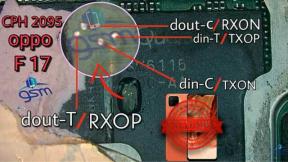Како трајно избрисати свој Стеам рачун
мисцеланеа / / August 04, 2021
Стеам је популарна играчка платформа за играче јер нуди многе игре под једним кровом. Али понекад смо у наш систем преузели толико ствари да за нови или неки други није остало простора (меморије). Као играч не играмо све преузете игре. Такође, трошимо много новца за куповину или неке куповине у игри. Дакле, боља опција је брисање неискоришћених података како бисте очистили наш систем ради меморије, јер игре заузимају огроман простор. Стеам је такође један од њих који ћете можда желети да трајно избришете.
Пре него што трајно избришете Стеам, уверите се да ће се игре у њему такође избрисати у којима сте можда купили неке игре у играма. Међутим, то је један од најлакших начина за ослобађање тона простора у вашем систему. Уклањање игара на Стеаму више вам неће дозволити да играте као сада. Међутим, можете избрисати игре уместо да избришете Стеам. Штавише, ако желите трајно да избришете Стеам са свог уређаја, ево метода за скоро сваки уређај и платформу.

Садржај странице
-
Како трајно избрисати свој Стеам рачун
- Избришите игре из Стеам-а
- Избришите Стеам налог
- Избришите Стеам налог из апликације
- Избришите Стеам налог у оперативном систему Виндовс
- Избришите Стеам налог на Мац-у
- Закључак
Како трајно избрисати свој Стеам рачун
Стеам увек привлачи играче због своје огромне библиотеке свих популарних игара и неких привлачних продаја које га чине другачијим од осталих доступних апликација. Један од главних разлога за брисање Стеама понестаје простора, напуштање игара или било каква забринутост у вези са приватношћу, јер је то данас најистакнутији појам. Након брисања налога у Стеам-у, компанија нема приступ вашем налогу. Пре него што трајно избришете Стеам налог, можете следити доленаведени метод и преиспитати своју одлуку.
Избришите игре из Стеам-а
Брисање игара је могуће решење ако желите само да ослободите простор на систему. Брисање игара које више не играте је лак поступак који је следећи
- Отвори Стеам Апликација на вашем систему.
- Затим дођите до Библиотека из горњег угла менија.

- Након тога, видећете листу преузетих игара.
- Затим кликните на игру, а затим одаберите Деинсталирај опцију коју желите да избришете из Стеам-а.
- Поновите кораке за сваку игру која се више не користи.
Стеам ће понудити опцију за поновно преузимање игре без трошења иједног пенија. Апликација ће сачувати ваш напредак у игри и куповине током игре у будућности. Зато је боље избрисати игру уместо да трајно бришете Стеам налог.
Избришите Стеам налог
Једном када избришете Стеам налог, више нећете имати приступ свом налогу у Стеаму. Како ће налог за друштвене медије трајно избрисати ваш налог, Стеам-у је потребно и 30 дана јер ако и ви предомислите се и не желите трајно да избришете налог, можете га вратити у року од 30 дана.
- Отвори Стеам апликацију и пријавите се са својим подацима.
- Затим кликните на Подршка везу са врха менија.

- Сада се померите доле до Мој налог опција.

- Након тога кликните на Управљање детаљима налога.

- Следеће поново, померите се доле до Избриши мој Стеам налог линк.

- Затим кликните на Пређите на брисање налога.
- Након корака, не пријављујте се поново у Стеам у року од 30 дана.
Избришите Стеам налог из апликације
- Отвори Стеам апликацију и пријавите се са својим подацима.
- Кликните на падајући мени доступан у горњем десном углу, а затим кликните на Детаљи о рачуну.

- Сада се померите доле и кликните на Избриши мој Стеам налог линк.

- Затим кликните на Пређите на брисање налога.
- Након корака, немојте се поново пријављивати у Стеам у року од 30 дана.
Да бисте се спречили да се поново пријавите у Стеам, можете да деинсталирате апликацију Стеам из играонице коју користите, попут Виндовс-а и Мац-а.
Избришите Стеам налог у оперативном систему Виндовс
Можете да избришете Стеам док деинсталирамо другу апликацију. Брисањем не можете случајно да се пријавите на свој парни рачун јер чува корисничко име и лозинку.
- Иди на Контролна табла претрагом у почетном менију или притиском на виндовс + и дугме.

- Сада кликните на Апликације и затим кликните на Програми.
- Затим се крећите и кликните на Деинсталирајте програм.

- Након тога, одаберите апликацију Стеам и кликните десним тастером миша на њу, а затим кликните на Деинсталирај.

- Отворите нови искачући прозор, одаберите Деинсталирај опет.

- Сада следите упутства на екрану да бисте наставили са брисањем Стеам-а.
Избришите Стеам налог на Мац-у
- Кликните на Финдер апликацију на вашем систему са дна траке менија.
- Сада изаберите Апликација директоријум с десне стране.
- Затим дођите до Стеам.апп и кликните десним тастером миша на њега.
- Након тога кликните на Пошаљи у ђубре из падајућег менија.
- Сада кликните на претрагу (икона лупе) у горњем десном углу и унесите Библиотека.
- Затим кликните на Библиотека а затим двапут кликните на Подршка за апликације.
- Идите на Стеам директоријум и кликните на њега десним тастером миша.
- Затим изаберите Пошаљи у ђубре опција.
- Сада идите на радну површину и кликните десним тастером миша на Смеће.
- Затим одаберите Испразни смеће да трајно избришете Стеам за свој систем.
Закључак
Ево свих потребних корака за брисање Стеам налога и апликације из вашег система. Ако нисте сигурни да ли можете поново да користите Стеам док размишљате о потрошеном новцу у њему, тада постоје и алтернативни партнери јер можете да захтевате повраћај средстава за брисање Стеама из система. Штавише, ако сте одлучили да трајно избришете Стеам налог, следите горње кораке. Такође, поделите са нама своје искуство о томе због чега сте избрисали рачун за пару и редовно посећујте веб локацију ради додатних упита.
Огласи